BASIC 変換(3.01 の新機能)
キャラクターの BASIC 変換の特徴は以下のとおりです:
- この変換メソッドは Skin (肌)、Eyes (目)、Eyelashes (まつげ)、Teeth (歯)、Nails (爪)、Hair (髪)、Clothes (衣服)、Accessories (アクセサリー)、Gloves (手袋) そして Shoes (靴) に対して適用されます。
- 上にリストアップしたアイテムのテクスチャの内、チャンネルに読み込まれ適用されるのは Diffuse (ディフューズ) および Opacity (透明度) (まつげのみ)です。
- 正しいテクスチャ変換結果が保証されます。
- DAZ アセットをインポートする最速の方法です。
- Poser コンテンツに最適です。
以下の手順では DAZ 3D の G8 キャラクターを例として取り上げます。
DAZ 3D からキャラクターをエクスポートする
- モーフィングや衣服などを含んだキャラクターを DAZ 3D で作成します。

- DUF ファイル G8FemaleT_pose.duf を、T ポーズのキャラクターにドラッグ&ドロップします。
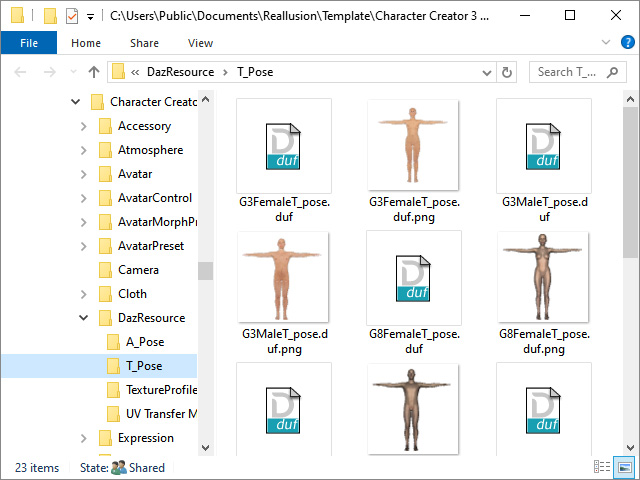
Character Creator 3 をデフォルトのパスにインストールしている場合、以下のパスでファイルを見つけることができます。
C:\Users\Public\Documents\Reallusion\Template\Character Creator 3 Template\DazResource\T_Pose - キャラクターが T ポーズになり、エクスポートの準備が整います。
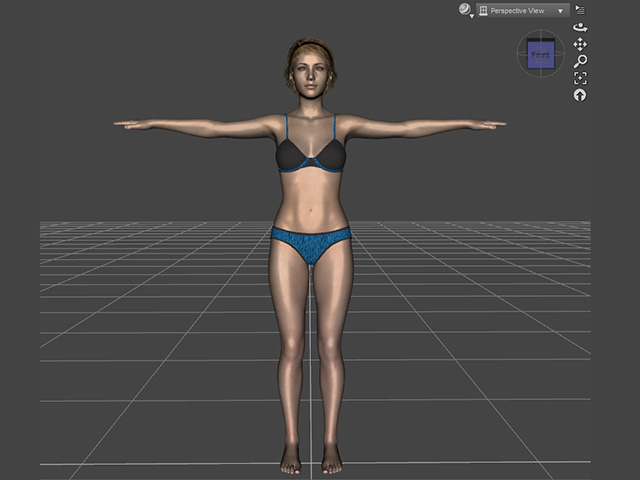
- 下図に示す設定で FBX をエクスポートします(FBX 2012 -- Binary が必須です)
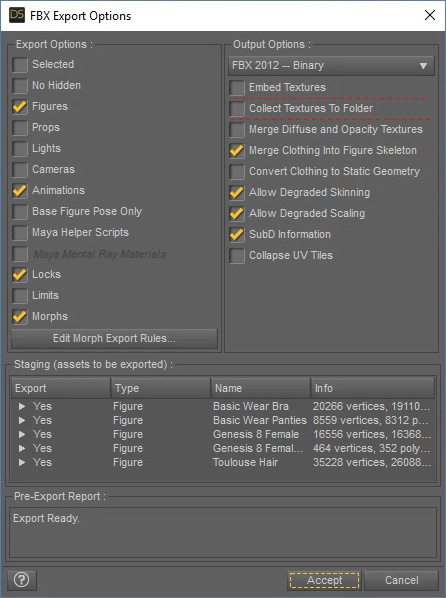
* Embed Textures と Collect Textures to Folder ボックスはアクティブにしないでください。 - キャラクターを FBX ファイルとして保存します。

Character Creator へのインポート
- Character Creator を起動します。
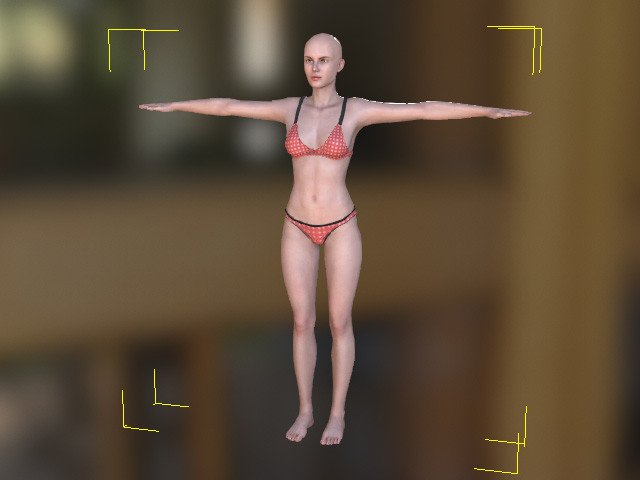
- Create メニュー >> Transformer コマンドにアクセスします。
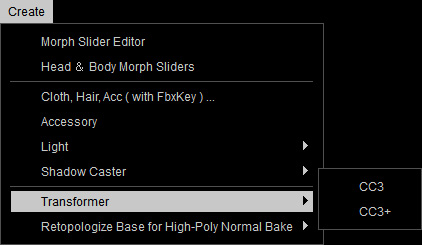
- 前の手順でエクスポートしたファイルを選択します。
- ダイアログボックスが表示されたら BASIC ボタンをクリックして、DAZ でキャラクターに適用されている Diffuse と Opacity (まつげのみ)のテクスチャをロードします。
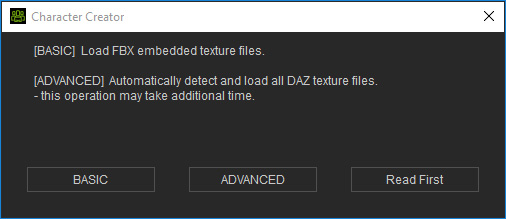
- Asset Import Status Report パネルで Bake Body Texture をアクティブにして、変換されたキャラクターの肌、目、まつげ、歯および爪マテリアル用の DAZ テクスチャを承認します。
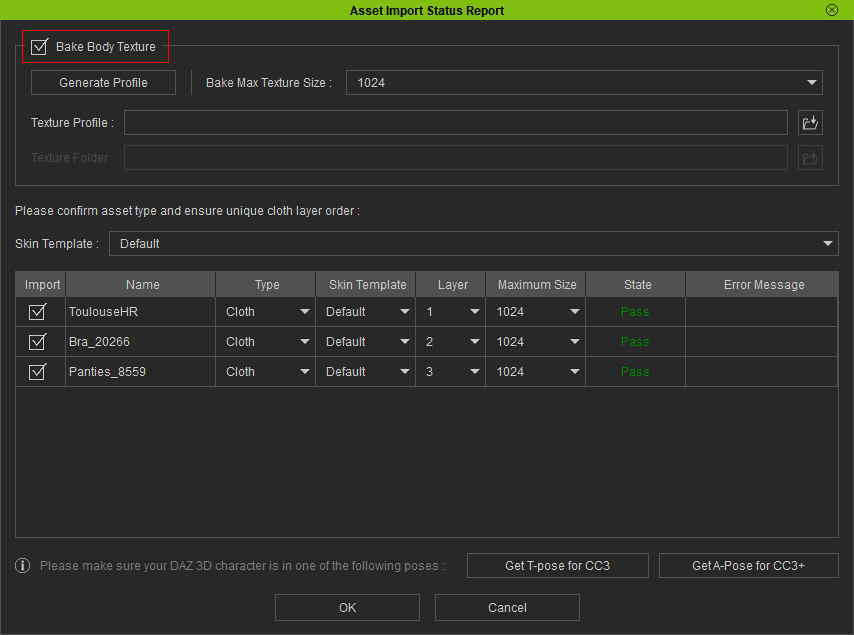
ベイク後のテクスチャのサイズを Bake Max Texture Size ドロップダウンリストから選択して設定することもできます。 - Asset Import Status Report パネルでキャラクターのコンテンツのタイプを照合します。
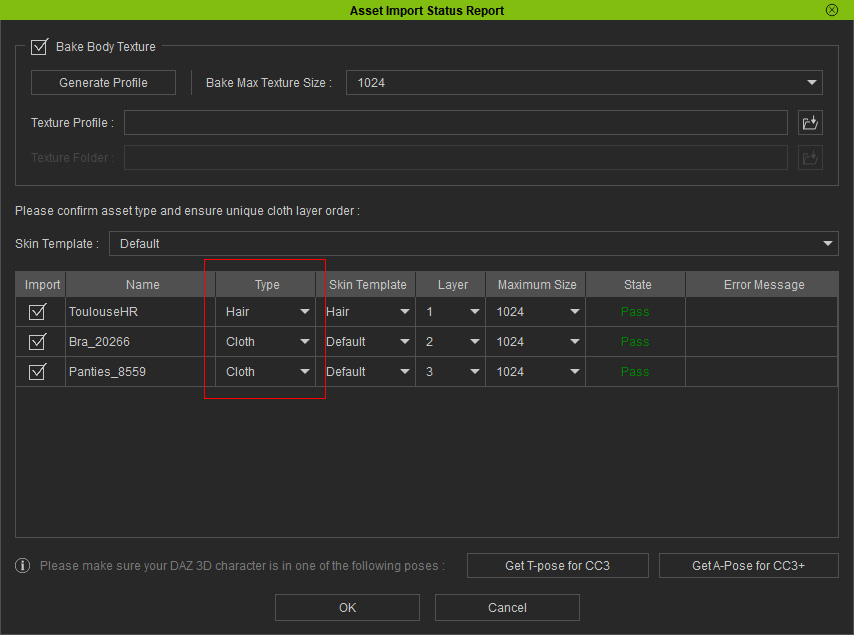
 注意:
注意:- 通常、Hair のタイプは手動で選択する必要があります。
- 前述したステップ2を省略してキャラクターに T-Pose を適用していなかった場合は、このステップで Get T-pose ボタンをクリックして DAZ キャラクターに T ポーズを設定できます。
- OK をクリックして、キャラクターとそのアセットをインポートします。これで DAZ 3D のキャラクターが綺麗に変換されて Character Creator に取り込まれます。
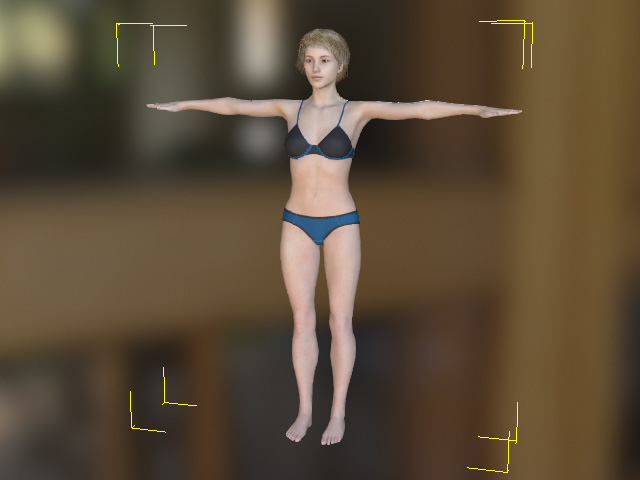
- Diffuse と Opacity (まつげのみ)のテクスチャが自動的に読み込まれます。これらのチャンネルは Texture Settings セクションで確認できます。デフォルトではフォルダーは次のパスにあります:C:\Users\Public\Documents\My DAZ 3D Library\Runtime\Textures\...
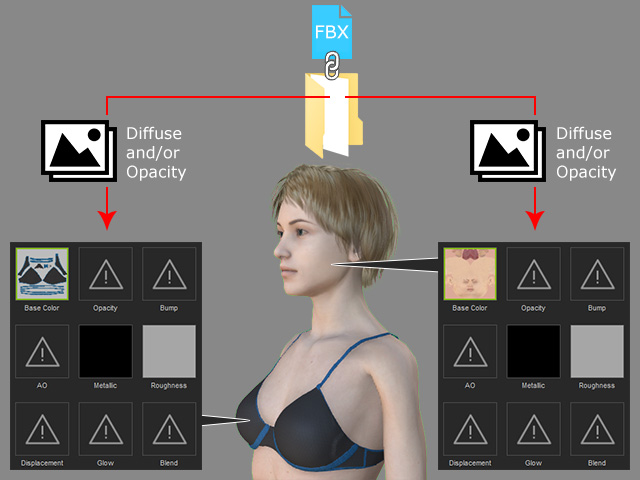
 注意:
注意:Metallic と Roughness のチャンネルは元々空白ですが、Character Creator のデフォルトテクスチャによって自動的に埋められます。
詳細については、変換後のプロシージャセクションを参照してください。

